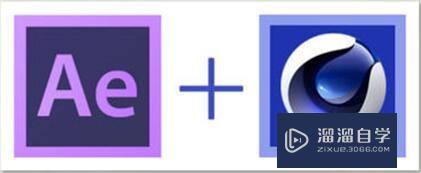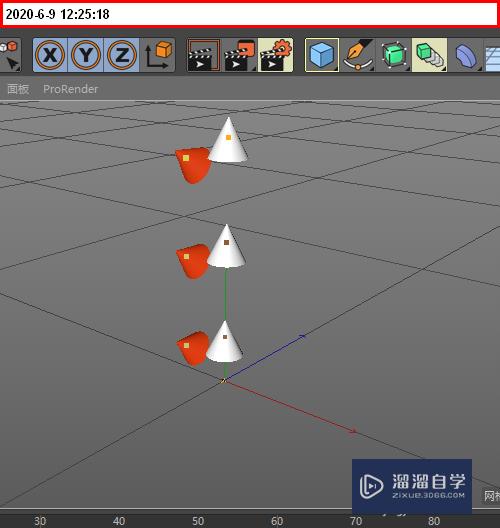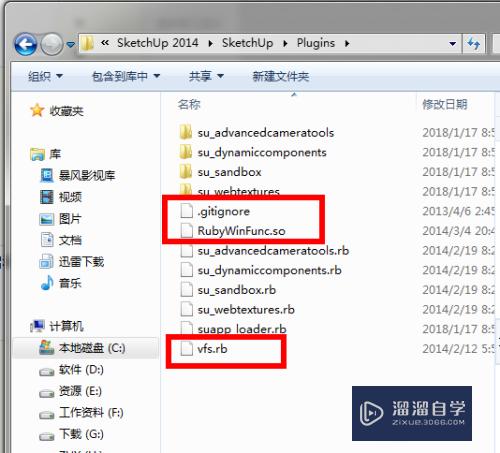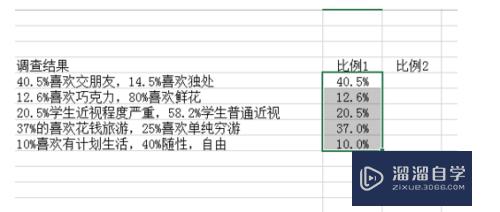PS怎么对人物美白牙齿(ps中怎么么给人物美白牙齿)优质
在Photoshop修图的时候。尤其是人像修图。经常会遇到将黄色的牙齿修出白色透亮的牙齿的情况。可是PS怎么对人物美白牙齿?其实方法很简单。小渲这就来和大家说说。
工具/软件
硬件型号:小米 RedmiBookPro 14
系统版本:Windows7
所需软件:PS 2016
方法/步骤
第1步
首先。点击打开ps 软件。导入图片素材。

第2步
选择磁性套索工具。将牙齿区域选择出来
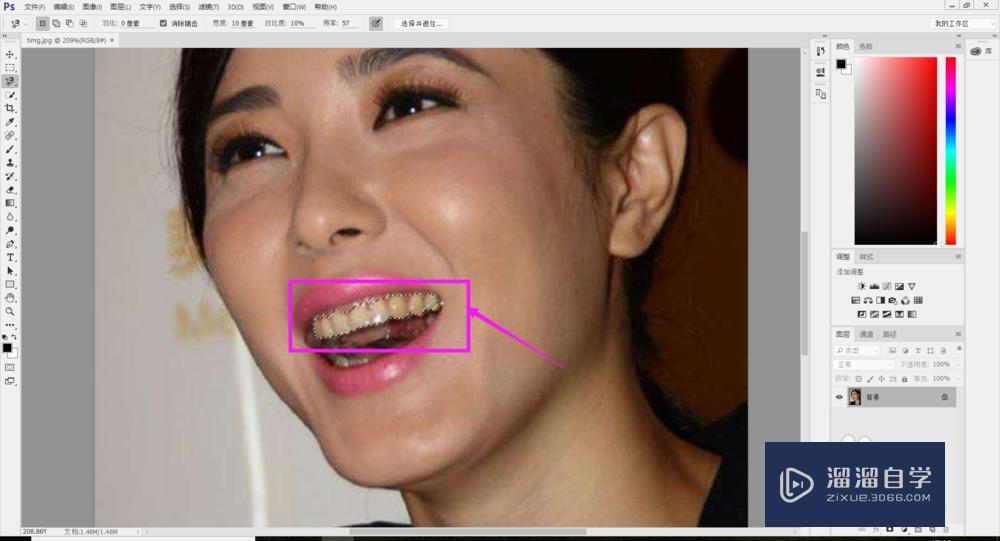
第3步
点击添加色相饱和度调整图层图标。
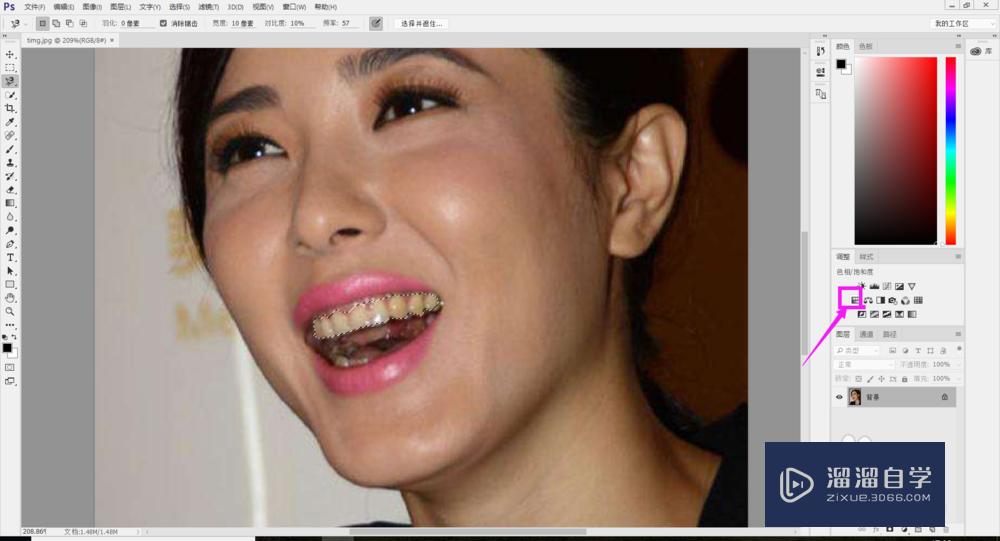
第4步
选择对黄色进行调整。饱和度设为 -100。明度设为 20 左右。如图所示
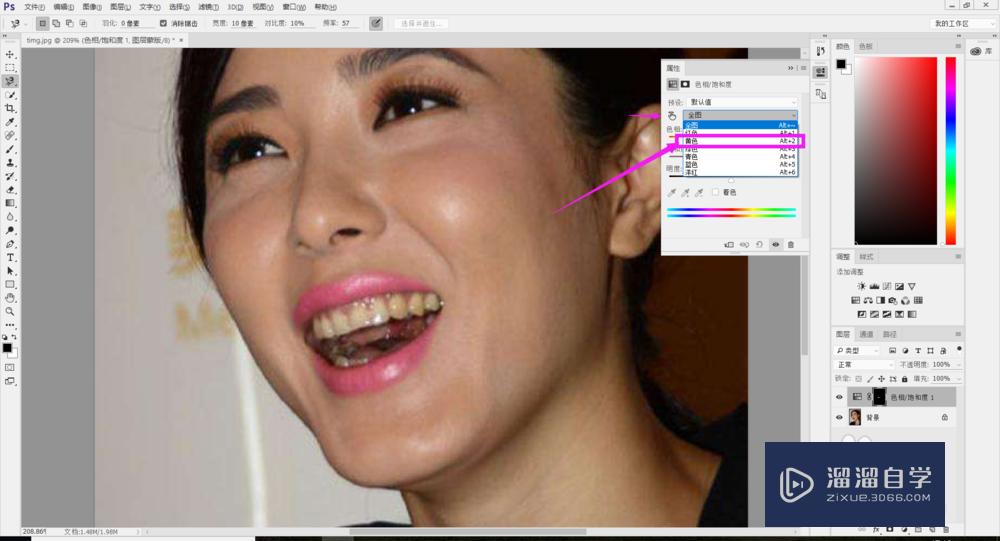
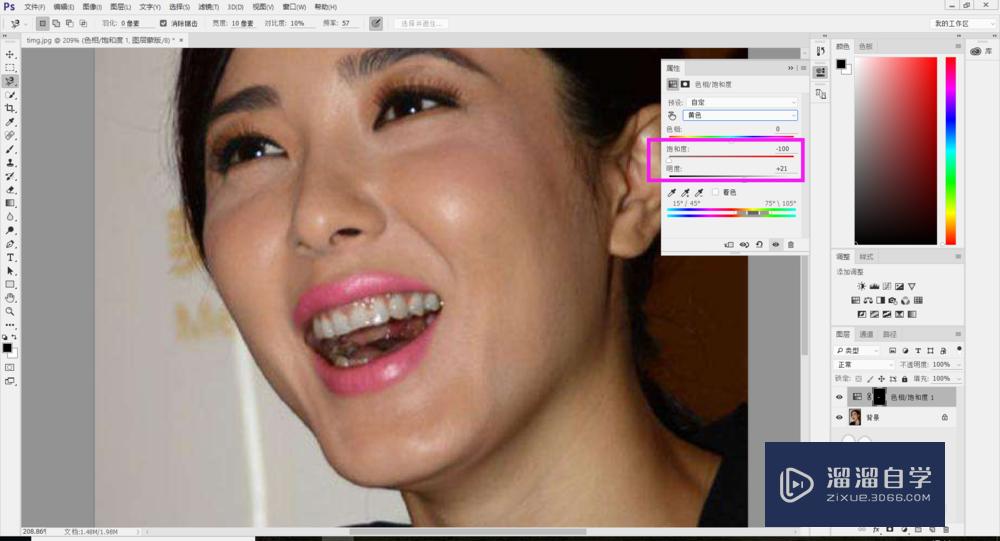
第5步
按住Ctrl键点击如图所示区域。再点击添加 色阶调整图层 图标
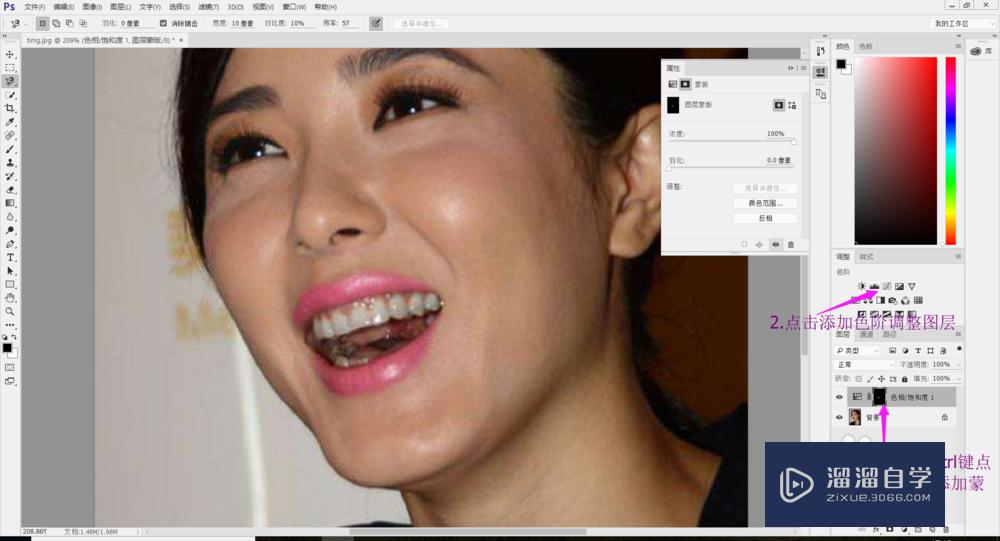
第6步
拖动色阶暗部按钮。到合适位置。再调整一下合适的透明度保留细节
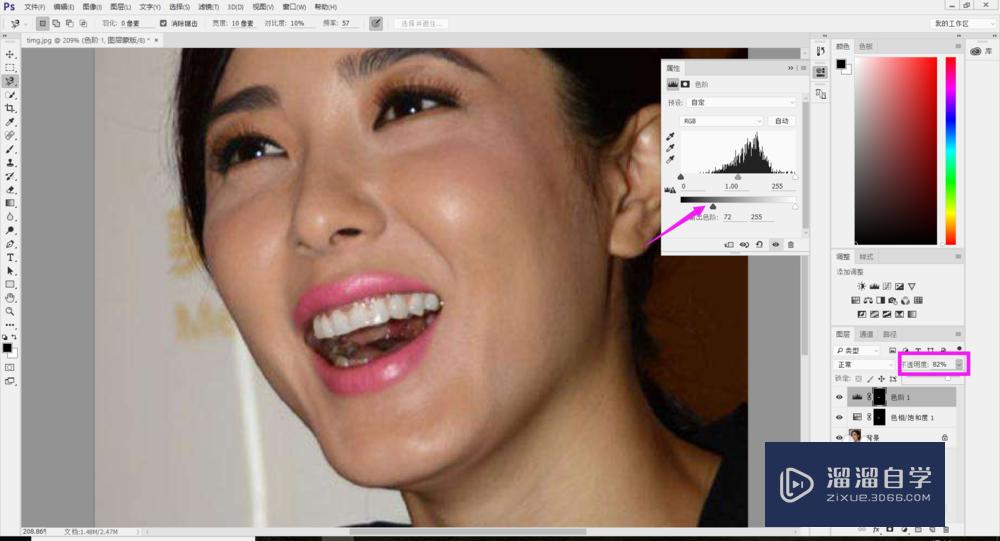
第7步
调整完成之后的前后对比如下所示。明显的白色透亮了。
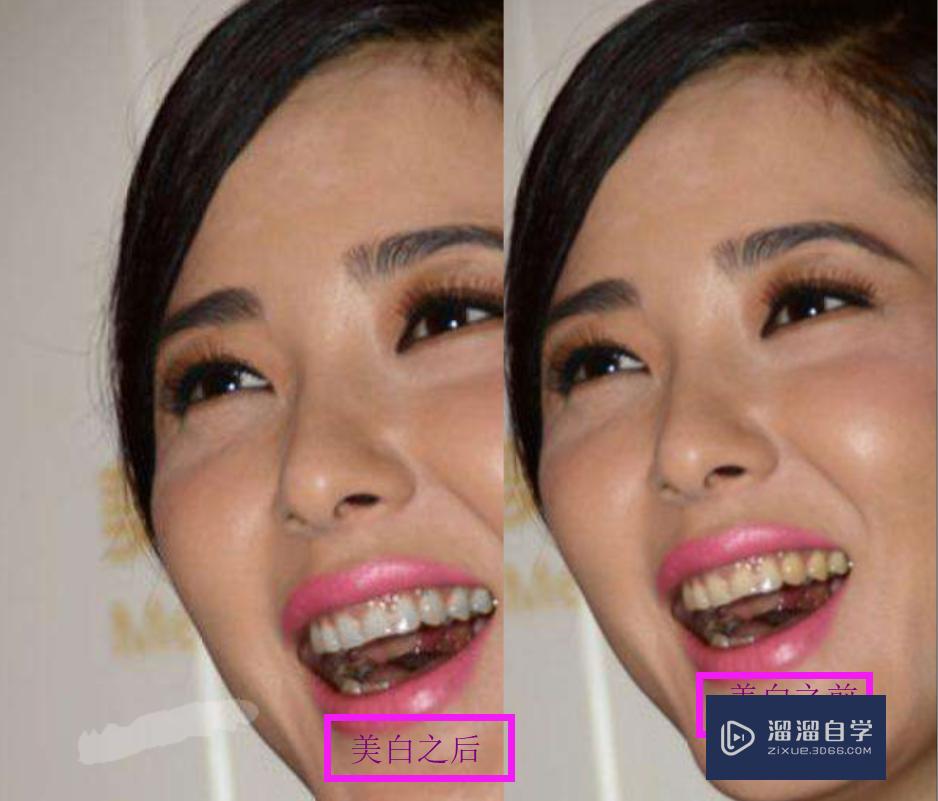
以上关于“PS怎么对人物美白牙齿(ps中怎么么给人物美白牙齿)”的内容小渲今天就介绍到这里。希望这篇文章能够帮助到小伙伴们解决问题。如果觉得教程不详细的话。可以在本站搜索相关的教程学习哦!
更多精选教程文章推荐
以上是由资深渲染大师 小渲 整理编辑的,如果觉得对你有帮助,可以收藏或分享给身边的人
本文标题:PS怎么对人物美白牙齿(ps中怎么么给人物美白牙齿)
本文地址:http://www.hszkedu.com/58876.html ,转载请注明来源:云渲染教程网
友情提示:本站内容均为网友发布,并不代表本站立场,如果本站的信息无意侵犯了您的版权,请联系我们及时处理,分享目的仅供大家学习与参考,不代表云渲染农场的立场!
本文地址:http://www.hszkedu.com/58876.html ,转载请注明来源:云渲染教程网
友情提示:本站内容均为网友发布,并不代表本站立场,如果本站的信息无意侵犯了您的版权,请联系我们及时处理,分享目的仅供大家学习与参考,不代表云渲染农场的立场!